উইন্ডোজ অপারেটিং সিস্টেমে ব্যবহারকারী অ্যাকাউন্ট নিয়ন্ত্রণ পরিষেবা অন্তর্ভুক্ত। পরিসংখ্যান অনুসারে, এই উদ্ভাবনটি খুব জনপ্রিয় ছিল না। অতএব, এই পরিষেবাটি সর্বদা নিষ্ক্রিয় করা যায়।
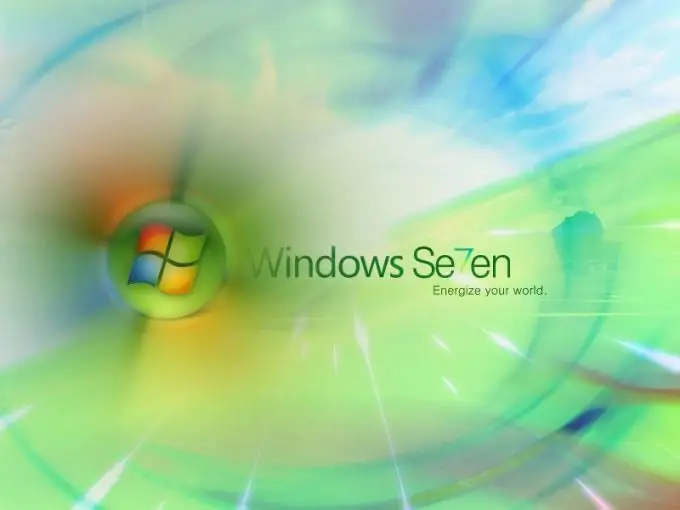
প্রয়োজনীয়
উইন্ডোজ সেভেন অপারেটিং সিস্টেম।
নির্দেশনা
ধাপ 1
প্রথমত, এই অপারেটিং সিস্টেমের সমস্ত ব্যবহারকারীদের সতর্ক করা উচিত যে ব্যবহারকারী নির্বাচনকে অক্ষম করা আপনার কম্পিউটারের ডেটা সুরক্ষার স্তরকে উল্লেখযোগ্যভাবে হ্রাস করতে পারে। মানবিক উপাদান ছাড়াও, ভাইরাস আক্রমণের স্তরে তথ্য চুরিও সম্ভব।
ধাপ ২
অপারেটিং সিস্টেমগুলির সর্বশেষতম সংস্করণগুলিতে, বিকাশকারীরা এই বিকল্পটি সম্পূর্ণরূপে অক্ষম করার ক্ষমতা অক্ষম করে দিয়েছে। তারা সিস্টেমের ব্যবহারকারী পর্যায়ে 4 স্তরের সুরক্ষা প্রবর্তন করেছিল। সেটিংস অ্যাপলেটটির পথটি "নিয়ন্ত্রণ প্যানেল" এ রয়েছে।
ধাপ 3
"স্টার্ট" মেনুটি খুলুন এবং "কন্ট্রোল প্যানেল" আইকনে বাম-ক্লিক করুন। যে উইন্ডোটি খোলে, তাতে "ব্যবহারকারী অ্যাকাউন্টগুলি" অ্যাপলেটটি সন্ধান করুন এবং চালান। আপনি অনুসন্ধান উইন্ডোটির মাধ্যমেও এই উইন্ডোটি খুলতে পারেন, কেবল সংক্ষিপ্তসার ইউএসি লিখুন এবং "ব্যবহারকারী অ্যাকাউন্ট নিয়ন্ত্রণ সেটিংস পরিবর্তন করুন" লাইনে ক্লিক করুন।
পদক্ষেপ 4
প্রদর্শিত উইন্ডোতে, কোনও বিকল্প সেট করে স্লাইডারের অবস্থান পরিবর্তন করুন, যা আপনি ডান ব্লকটিতে দেখতে পাবেন তার বিবরণ। স্লাইডারটিকে "প্রোগ্রামগুলি কম্পিউটারে পরিবর্তন আনার চেষ্টা করার সময় কেবল তখনই অবহিত করুন" এ প্রস্তাব দেওয়া হয়। ঠিক আছে ক্লিক করুন, আপনার পরিবর্তনগুলি নিশ্চিত করুন এবং আপনার কম্পিউটার পুনরায় চালু করুন।
পদক্ষেপ 5
"অ্যাকাউন্ট ম্যানেজমেন্ট" পরিষেবাটির কার্যকারিতা সম্পূর্ণ অক্ষম করতে, সিস্টেম বুট করার পরে, আবার "শুরু" মেনুটি খুলুন এবং "নিয়ন্ত্রণ প্যানেল" শুরু করুন। যে উইন্ডোটি খোলে, তাতে "ব্যবহারকারী অ্যাকাউন্টগুলি" লিঙ্কটি ক্লিক করুন।
পদক্ষেপ 6
ব্যবহারকারীর অ্যাকাউন্ট নিয়ন্ত্রণটি চালু বা বন্ধ করতে নেভিগেট করুন এবং ব্যবহারকারীর অ্যাকাউন্ট নিয়ন্ত্রণ নিয়ন্ত্রণ পরীক্ষা করুন। ঠিক আছে বা এন্টার টিপুন এবং আপনার কম্পিউটার পুনরায় চালু করুন।
পদক্ষেপ 7
কম্পিউটার বুট করার পরে, অ্যাকাউন্ট নির্বাচন পরবর্তী সিস্টেম শুরু হওয়ার পরে আর প্রদর্শিত হবে না, তবে এটি বিশেষ সফ্টওয়্যার ইনস্টল করার পরামর্শ দেওয়া হয়।






